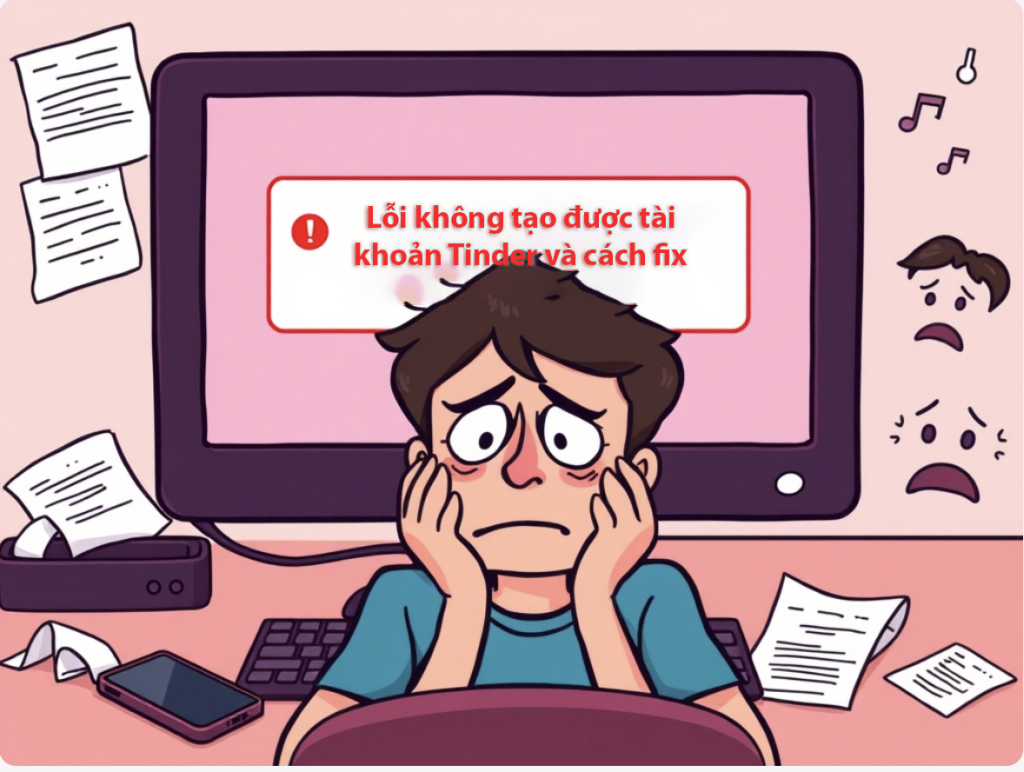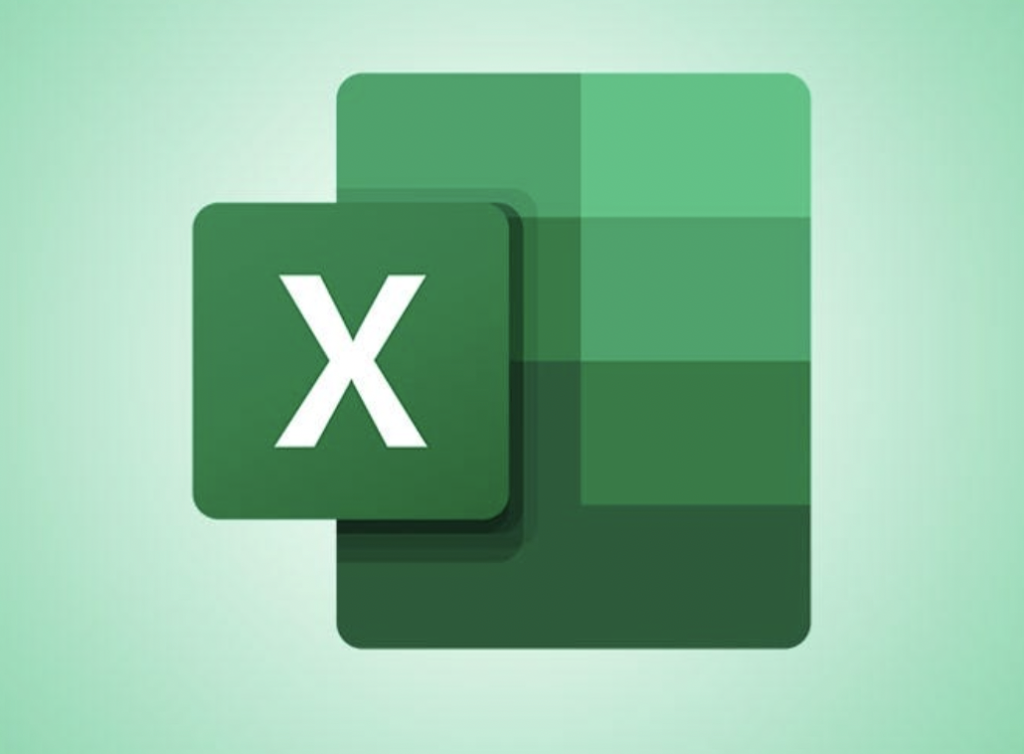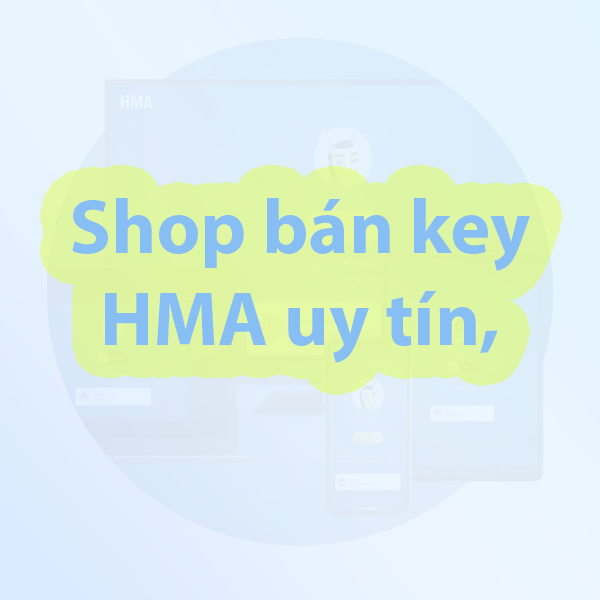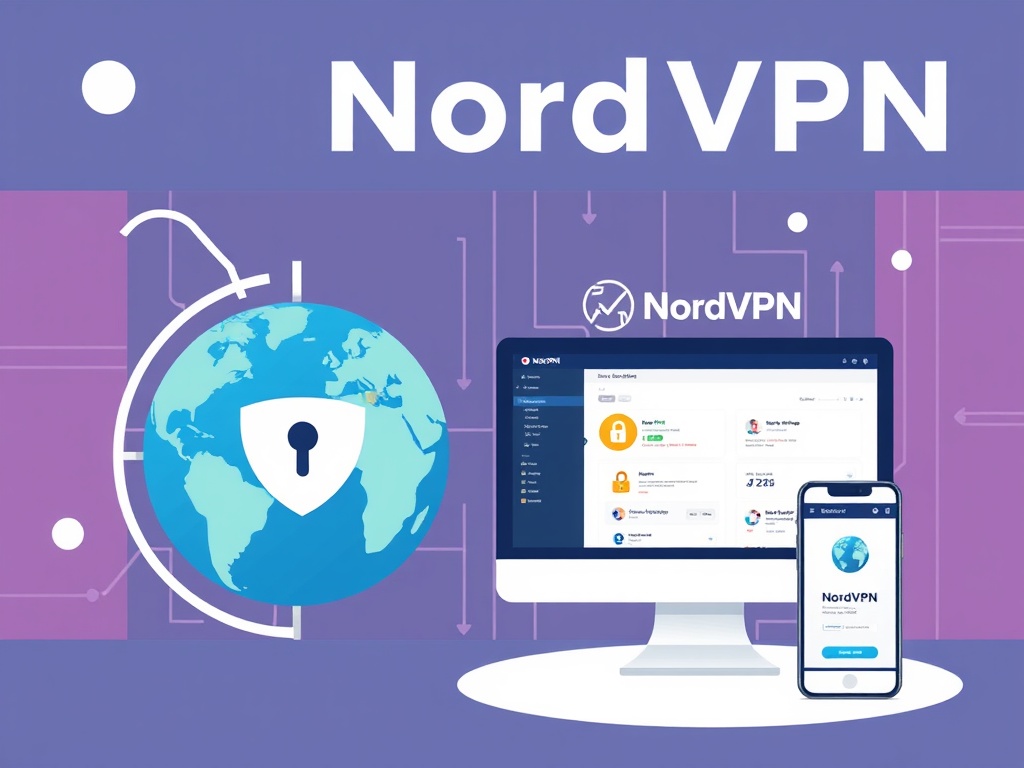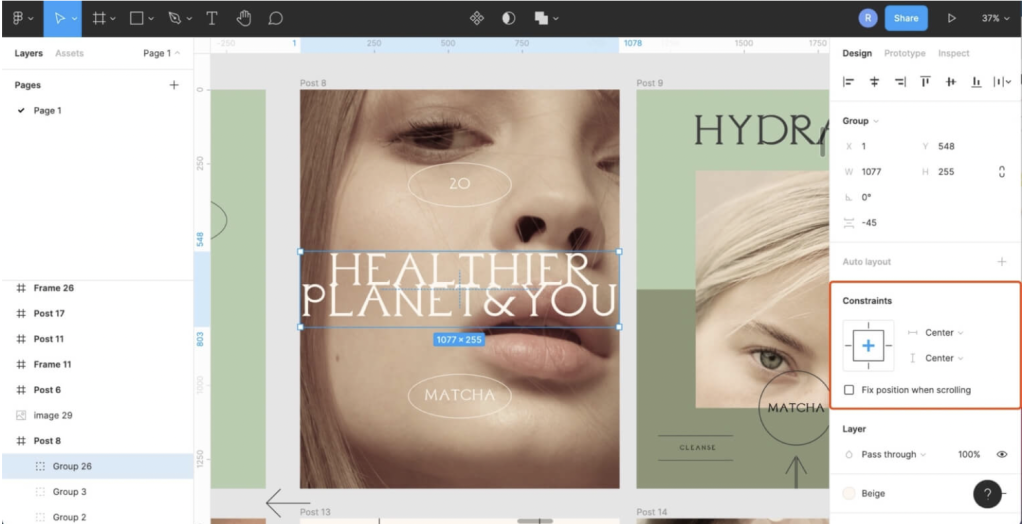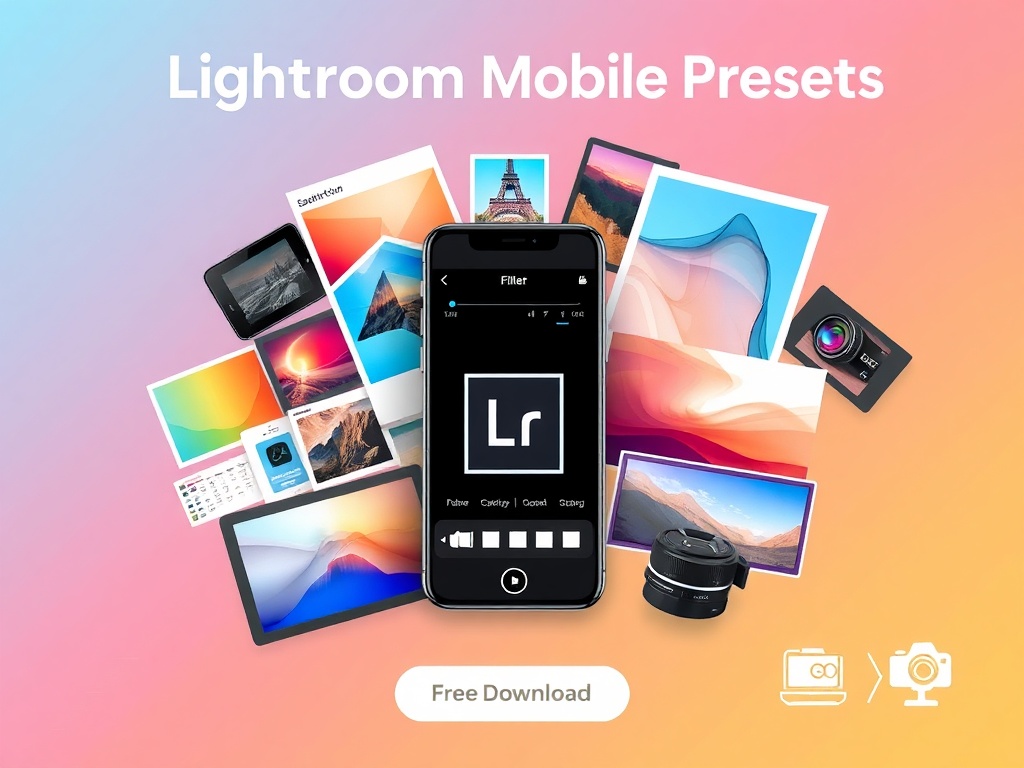Hướng dẫn sử dụng Meitu
Meitu là một trong những ứng dụng chỉnh sửa ảnh nổi bật nhất hiện nay, với giao diện thân thiện, tính năng mạnh mẽ và các công cụ làm đẹp thông minh. Dù bạn là người mới bắt đầu hay đã quen với việc chỉnh ảnh, Meitu chắc chắn sẽ làm bạn hài lòng.
Đặc biệt, khi bạn nâng cấp Tài khoản Meitu VIP, bạn sẽ được trải nghiệm toàn bộ bộ lọc cao cấp, tính năng trang điểm nâng cao, khung ảnh độc quyền, xóa quảng cáo và chất lượng xuất ảnh tối đa – tất cả để bạn có được bức ảnh hoàn hảo chỉ trong vài thao tác.
Trong bài hướng dẫn này, chúng ta sẽ cùng tìm hiểu cách sử dụng từng tính năng nổi bật của Meitu, bao gồm:
-
🖌️ Chỉnh sửa ảnh cơ bản: Cắt, xoay, điều chỉnh kích thước ảnh
-
🎨 Áp dụng bộ lọc màu (Filter): Tăng chiều sâu cảm xúc cho ảnh
-
🧸 Chèn nhãn dán (Sticker): Trang trí ảnh sinh động, cá tính
-
🖼️ Thêm khung ảnh (Frame): Tạo điểm nhấn thẩm mỹ
-
💄 Hiệu ứng trang điểm (Makeup): Trang điểm ảo toàn diện
-
🌸 Làm mịn da (Smoothing Skin): Cho làn da mịn màng, đều
- ………
1. Hướng dẫn sử dụng Meitu
* Chỉnh Sửa Cơ Bản:
Tại thẻ “Edit” (Chỉnh sửa), bạn sẽ tìm thấy các công cụ cơ bản để tinh chỉnh hình ảnh:
- Crop (Cắt ảnh): Loại bỏ phần thừa, lấy nét vào chủ thể chính hoặc điều chỉnh bố cục.
- Rotate (Xoay ảnh): Xoay ảnh 90° sang trái hoặc phải. Có thể lật ảnh ngang hoặc dọc.
- Correct (Căn chỉnh ảnh): Làm thẳng ảnh bằng cách điều chỉnh trục ngang/dọc nếu ảnh bị nghiêng.
- Pixel Editing (Chỉnh pixel): Thay đổi kích thước ảnh bằng cách nhập chiều rộng và chiều cao theo đơn vị pixel.
* Thêm Hiệu Ứng Bộ Lọc (Filter):
Thẻ “Filter” chứa nhiều bộ lọc màu sắc đa dạng, giúp tăng chiều sâu cảm xúc, phong cách và tính thẩm mỹ cho ảnh của bạn:
– Vuốt sang trái hoặc phải để chọn chủ đề bộ lọc mà bạn muốn.
– Chạm vào một bộ lọc để xem thử hiệu ứng áp dụng lên ảnh.
– Tùy chỉnh cường độ bộ lọc bằng cách kéo thanh trượt Intensity (Cường độ).
- Kéo sang phải để tăng hiệu ứng.
- Kéo sang trái để làm dịu hiệu ứng.
Chạm vào biểu tượng dấu tích (✓) để xác nhận và áp dụng bộ lọc.
💎 Lưu ý: Những bộ lọc có biểu tượng viên kim cương là tính năng cao cấp (Premium).
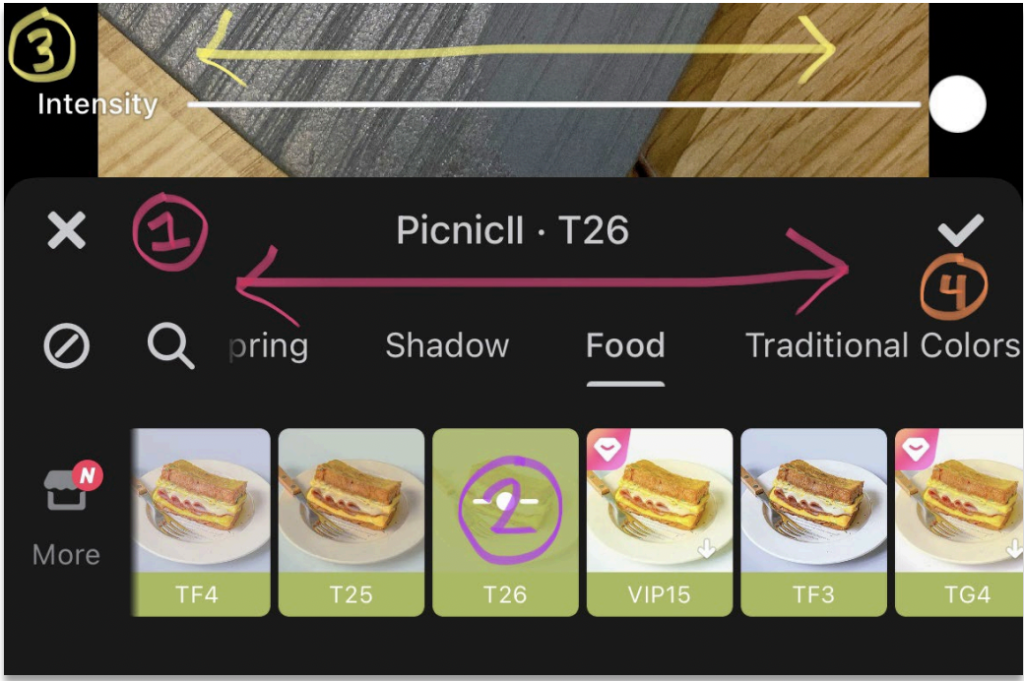
* Thêm Sticker (Nhãn Dán) Vào Ảnh
Meitu cung cấp rất nhiều nhãn dán (sticker) dễ thương và phong cách để bạn trang trí ảnh của mình theo cách độc đáo và cá nhân hóa hơn.
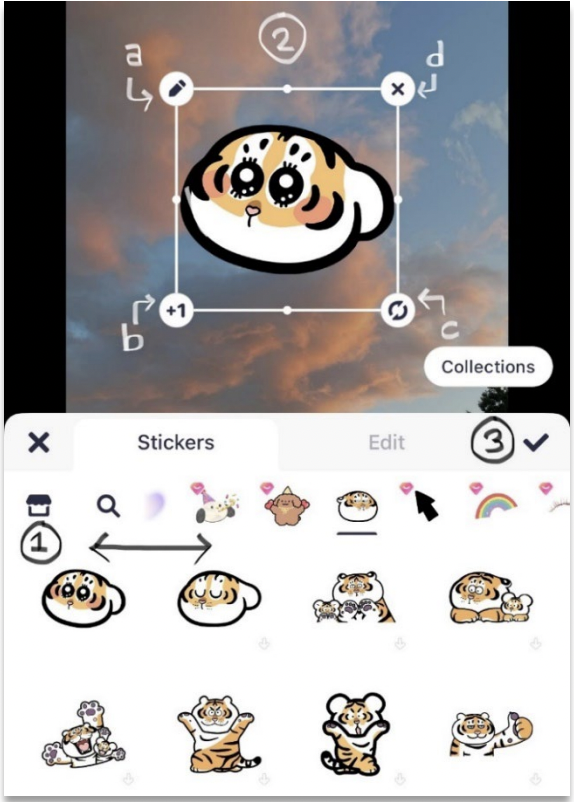
- Truy cập vào thẻ “Stickers” (Nhãn dán) trong phần chỉnh sửa.
- Vuốt sang trái hoặc phải để duyệt qua các bộ sticker có sẵn.
- Chạm vào sticker bạn muốn sử dụng để thêm vào ảnh.
Sau khi sticker đã được chèn vào ảnh, bạn có thể sử dụng các công cụ chỉnh sửa sau:
– 🖌️ Sửa Sticker (Edit):
- Nhấn vào biểu tượng chỉnh sửa để mở thanh công cụ.
- Bạn có thể tẩy bớt một phần của sticker, tùy chỉnh độ hòa trộn, độ trong suốt, hoặc thay đổi thứ tự lớp (layer).
– 📄 Nhân bản (Duplicate):
- Nhấn vào biểu tượng này để tạo bản sao sticker giống y hệt.
– 🔄 Xoay & Thu phóng (Rotate & Resize):
- Cho phép bạn xoay và thay đổi kích thước sticker tùy ý.
– 🗑️ Xóa sticker (Delete):
- Nhấn để loại bỏ sticker khỏi ảnh.
Sau khi chỉnh sửa xong, nhấn vào biểu tượng dấu tích (✓) để xác nhận và áp dụng sticker lên ảnh.
💎 Lưu ý: Những sticker có biểu tượng viên kim cương là tính năng chỉ dành cho người dùng gói Premium.
* Thêm Khung Hình (Frame) Cho Ảnh
Khung hình là một cách tuyệt vời để tăng tính thẩm mỹ, làm nổi bật chủ thể chính hoặc tạo nên hiệu ứng nghệ thuật đặc biệt cho ảnh của bạn.

📌 Cách thêm khung cho ảnh:
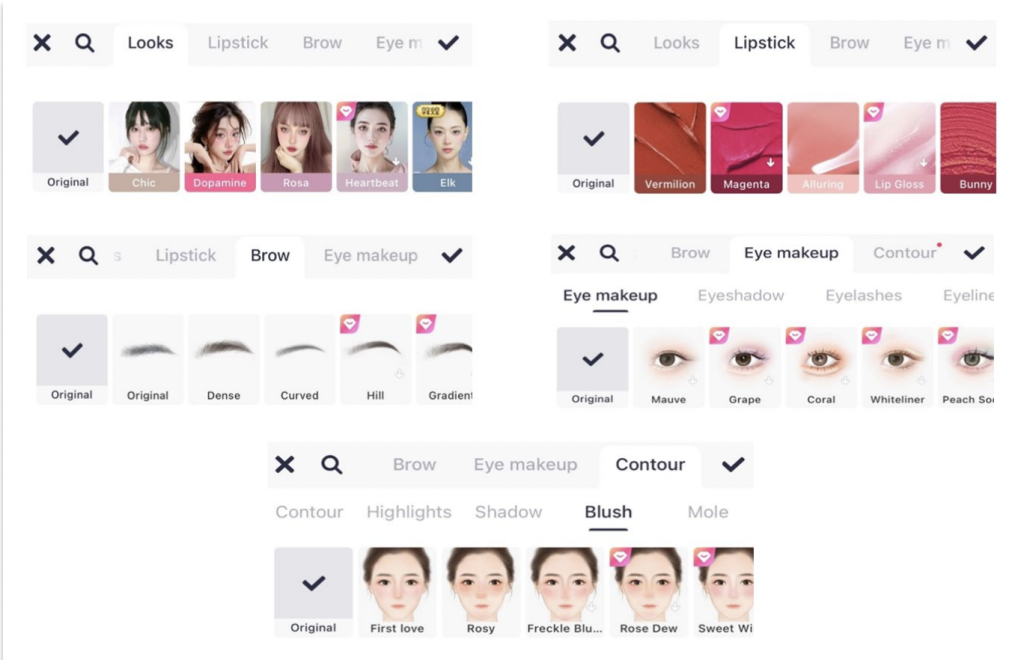
- Truy cập vào thẻ “Frame” (Khung ảnh) trong phần chỉnh sửa.
- Vuốt trái hoặc phải để duyệt qua các chủ đề khung khác nhau mà Meitu cung cấp.
- Chọn khung hình bạn muốn sử dụng.
- Nhấn vào biểu tượng dấu tích (✓) để áp dụng khung cho ảnh của bạn.
💎 Lưu ý: Các khung hình có biểu tượng viên kim cương là tính năng dành riêng cho người dùng gói Premium.
* Làm Mịn Da (Smoothing Skin):
Tính năng “Smooth” (Làm mịn) trong Meitu giúp làm mềm bề mặt da, làm mờ nếp nhăn, lỗ chân lông to hay các chi tiết thô ráp trên da, mang lại vẻ ngoài trẻ trung và tươi tắn hơn cho ảnh chân dung.

– Chọn một trong hai chế độ:
- Auto (Tự động): Meitu sẽ làm mịn toàn bộ khuôn mặt.
- Manual (Thủ công): Cho phép bạn tự chọn vùng da cần làm mịn với độ chính xác cao hơn.
– Nếu chọn Auto, hãy kéo thanh trượt để điều chỉnh mức độ làm mịn:
- Kéo sang phải để tăng cường hiệu ứng làm mịn.
- Kéo sang trái để giảm cường độ.
– Nếu chọn Manual, hãy:
- Chọn kích cỡ đầu cọ (brush size) phù hợp.
- Sau đó quét (vuốt) đầu cọ lên những vùng da bạn muốn làm mịn.
Khi hoàn tất, nhấn biểu tượng dấu tích (✓) để áp dụng hiệu ứng.
* Xóa Mụn – Làm Sạch Khuyết Điểm (Removing Acne):
Tính năng “Acne” (Xóa mụn) trong Meitu giúp bạn loại bỏ nhanh chóng mụn, vết thâm, đốm nhỏ và các khuyết điểm trên da chỉ trong vài thao tác. Đây là giải pháp hiệu quả để ảnh chân dung của bạn trở nên mịn màng và hoàn hảo hơn.
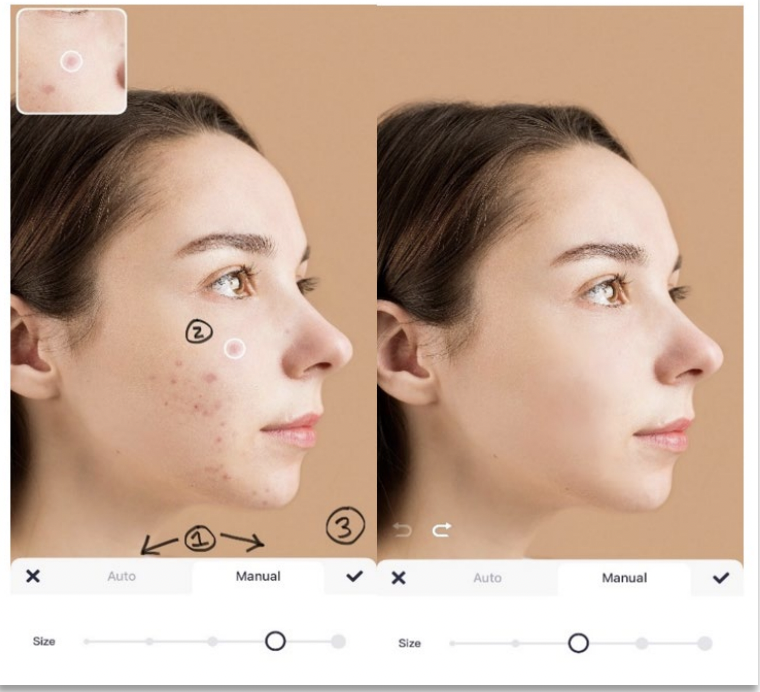
– Chọn một trong hai chế độ:
- Auto (Tự động): Ứng dụng sẽ tự động phát hiện và xóa các khuyết điểm trên khuôn mặt như mụn, vết sưng, vết thâm…
- Manual (Thủ công): Cho phép bạn tự chỉnh sửa thủ công từng vị trí khuyết điểm với độ chính xác cao.
– Nếu chọn Manual, hãy:
- Chọn kích cỡ đầu cọ phù hợp.
- Sau đó di chuột (hoặc ngón tay) qua các điểm bạn muốn xử lý trên ảnh.
Khi đã chỉnh xong, nhấn vào biểu tượng dấu tích (✓) để áp dụng hiệu ứng làm đẹp.
2. Câu hỏi thường gặp về hướng dẫn sử dụng Meitu?
Bài viết cùng chủ đề:
-
Cách sao lưu ảnh lên Google Photos
-
Hướng dẫn đăng nhập Padlet
-
Lỗi không tạo được tài khoản Tinder và cách fix
-
Hướng dẫn tự động lưu File Excel vào OneDrive
-
Cách tải File lên Onedrive?
-
Top 5 shop bán key HMA uy tín, đảm bảo nhất hiện nay
-
Cách đăng ký Expressvpn và sử dụng
-
Cách dùng Nordvpn?
-
So sánh Figma và Adobe xd
-
Cách sử dụng Freepik AI để tạo ảnh
-
Cách sử dụng Figma?
-
Preset Lightroom Mobile Download Free
-
Cách Tạo Zoom Meeting Dễ Dàng Nhất?
-
Cách sử dụng Ejoy English từ A đến Z đơn giản
-
Từ Vựng Tiếng Nhật Memrise
-
Cách xử lý lỗi dung lượng icloud còn nhưng không sao lưu được